2021-04-27 13:15
经常使用win7系统的用户都知道,在电脑中有一个画图工具,经过微软的完善,这个工具已经变得非常强大了,如果只需要进行简单的图片编辑,那么这个工具就完全没有问题了,那么win7系统怎么打开画图工具呢?下面u深度u盘装机为大家分享系统打开画图工具的操作方法。
电脑画图工具打开方法:
1、其实Windows7的画图工具和Windows XP系统差不多位置,都可以通过开始菜单----所有程序----附件里面查找;如图所示:
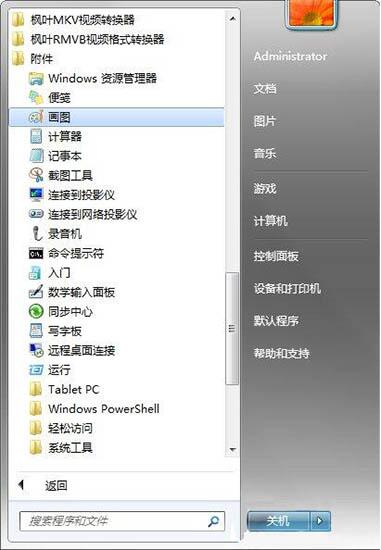
2、这是Windows7的画图界面;如图所示:
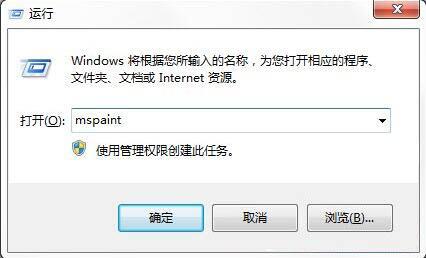
命令行方式打开
1、除此之外,如果开始菜单没有附件\画图怎么办呢?可以直接通过命令行,开始---运行---输入mspaint,回车即可;如图所示:
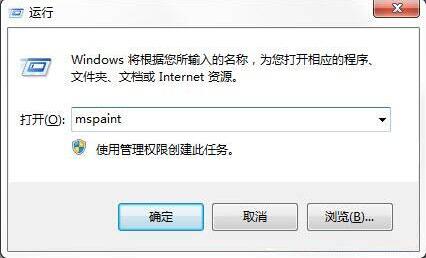
2、如果上述方法mspaint提示找不到文件,可以直接通过输入全称查找“C:\windows\system32\mspaint.exe”;如图所示:

完整路径查找
如果您的系统盘符不是C盘或者开始运行用不了,可以通过搜索mspaint.exe打开;如图所示:
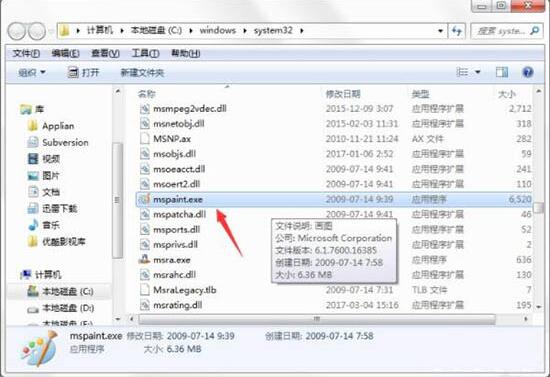
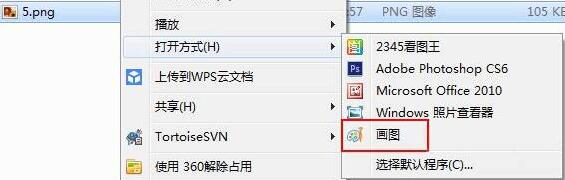
最快捷简便方法
除此之外,还有一个最快捷简便的方法。直接选择一张图片右键,打开方式--选择画图就打开了;如图所示:
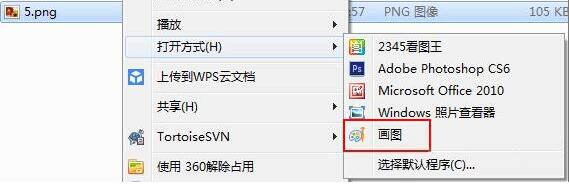
关于win7系统打开画图工具的操作方法就为用户们介绍到这边了,如果用户们想要打开画图工具,可以参考以上方法步骤进行操作哦,希望本篇教程对大家有所帮助,更多精彩教程请关注u深度官方网站。
 联想拯救者Y7000P 2021笔记本安装win11系统教程
联想拯救者Y7000P 2021笔记本安装win11系统教程
联想拯救者R9000P 2021笔记本采用了amd ryzen 7 5000系...